Cách sửa lỗi messenger không báo tin nhắn đến siêu hiệu quả
Sửa lỗi messenger không báo tin nhắn đến - Đây là một vấn đề đáng chú ý mà nhiều người dùng thường xuyên gặp phải. Khi ứng dụng messenger không hiển thị thông báo cho bạn về tin nhắn mới, điều này có thể gây ra những phiền toái và bỏ lỡ những cuộc trò chuyện quan trọng.
Nhưng cũng đừng lo lắng, vì trong bài viết sau đây, Quang Minh Mobile sẽ cung cấp cho bạn những giải pháp hiệu quả để khắc phục sự cố này.
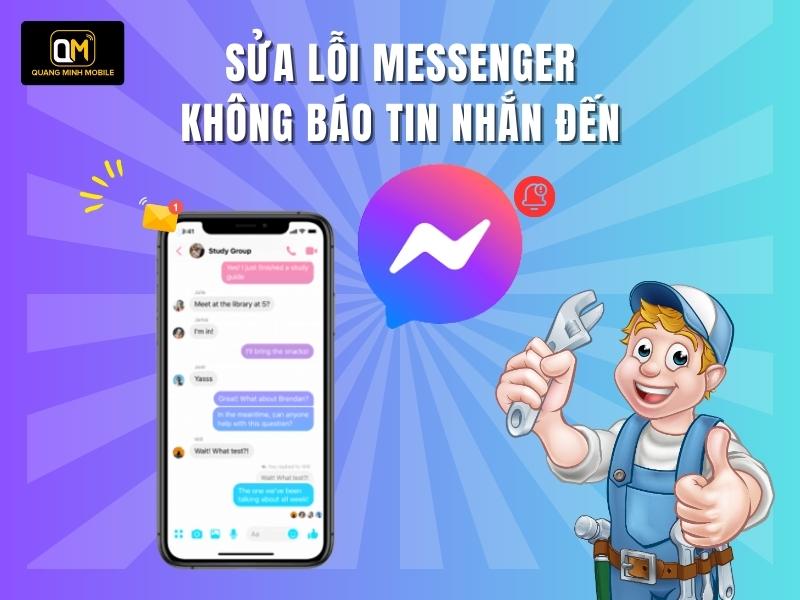
Sửa lỗi messenger không báo tin nhắn đến
4 cách nhanh nhất để sửa lỗi messenger không báo tin nhắn đến
Kiểm tra phần thông báo của cuộc trò chuyện
Cách đầu tiên là kiểm tra phần thông báo của cuộc trò chuyện. Đây là cách đầu tiên và đơn giản nhất để xác định nguyên nhân gây ra vấn đề.
-
Bước 1: Trong quá trình sử dụng messenger, có thể bạn đã thực hiện một số tùy chỉnh trong cuộc trò chuyện và vô tình tắt đi thông báo âm thanh cho tin nhắn. Để khắc phục vấn đề này, hãy kiểm tra lại các cài đặt bằng cách nhấn vào biểu tượng “i” ở góc phải trên cùng hoặc chọn tên người dùng đang gửi tin nhắn cho bạn để truy cập vào menu của cuộc trò chuyện.
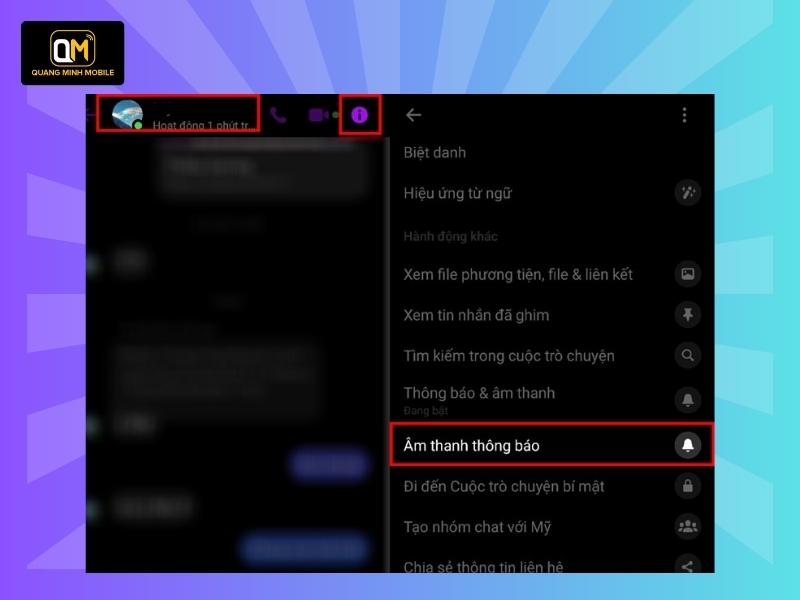
Kiểm tra phần thông báo của cuộc trò chuyện (1)
-
Bước 2: Cuộn xuống và chọn “Âm thanh thông báo” để đảm bảo rằng thông báo đã được kích hoạt.
-
Bước 3: Tại đây, hãy kiểm tra xem chế độ âm thanh hiện tại có đang được đặt là “Không có âm thanh” hay không. Nếu phát hiện rằng âm thanh thông báo đã bị vô hiệu hóa, hãy thay đổi nó bằng cách chọn một âm thanh khác để đảm bảo rằng bạn sẽ nhận được thông báo âm thanh cho tin nhắn mới trên messenger.
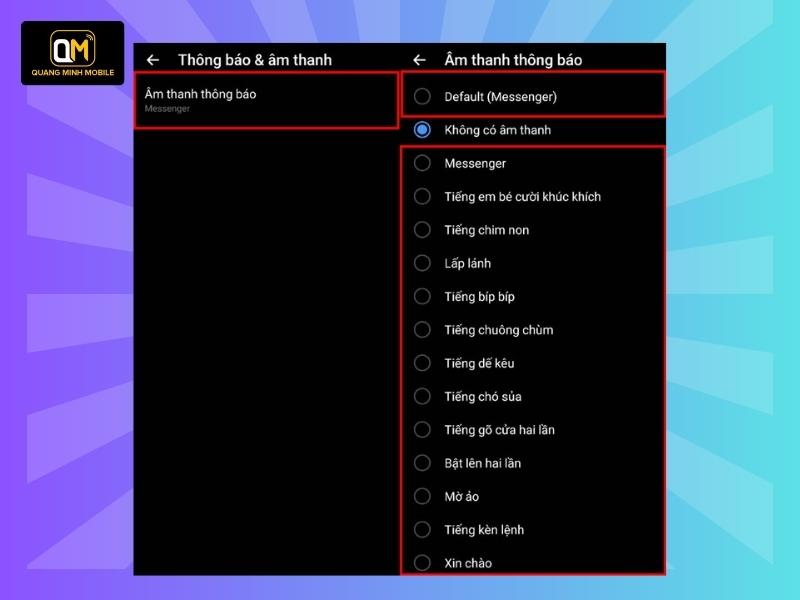
Kiểm tra phần thông báo của cuộc trò chuyện (3)
Xác minh lại cấp quyền thông báo
Nếu bạn đã thử qua phương pháp đơn giản nhất để sửa lỗi messenger không báo tin nhắn đến như trên nhưng vẫn không thấy hiệu quả, bạn có thể truy cập vào cài đặt của ứng dụng và xác nhận xem ứng dụng đã được cấp phép để gửi thông báo âm thanh hay chưa.
Hãy điều hướng đến phần cài đặt, sau đó tìm ứng dụng messenger và vào mục “Thông báo”. Ở đây, hãy kiểm tra và thiết lập lại quyền thông báo cho ứng dụng để đảm bảo rằng âm thanh và rung được cho phép. Sau khi hoàn thành các bước này, bạn sẽ có thể giải quyết vấn đề và nhận được thông báo âm thanh cho tin nhắn mới trên messenger.
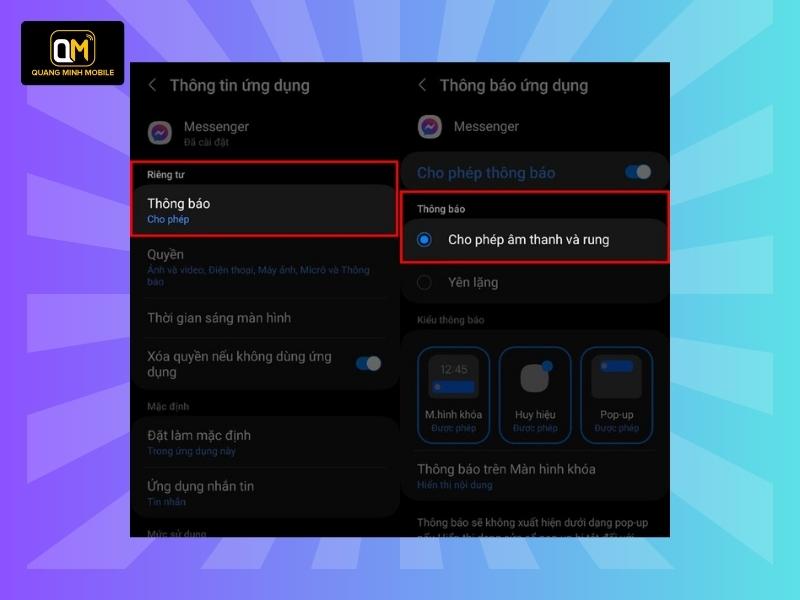
Xác minh lại cấp quyền thông báo
Loại bỏ bộ nhớ cache của ứng dụng
Nếu bạn gặp lỗi khi sử dụng ứng dụng messenger, có thể có một số lỗi liên quan đến dữ liệu của ứng dụng. Để khắc phục tình trạng này, một giải pháp là xóa toàn bộ dữ liệu của ứng dụng. Bạn có thể vào phần “Cài đặt” trên điện thoại, sau đó chọn mục “Ứng dụng” và tìm đến messenger. Tiếp theo, xóa toàn bộ dữ liệu của ứng dụng và sau đó thử mở lên, đăng nhập và sử dụng lại như bình thường để kiểm tra xem vấn đề có được giải quyết không.
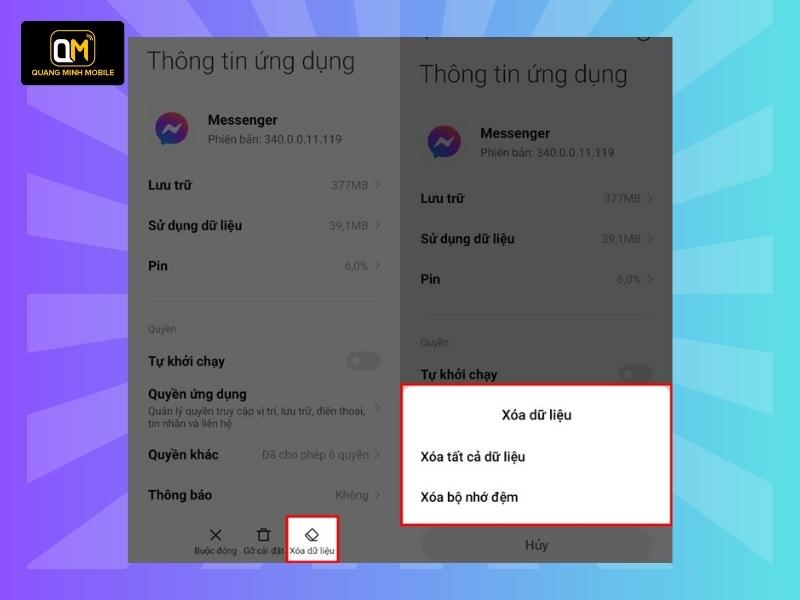
Loại bỏ bộ nhớ cache của ứng dụng
Gỡ ứng dụng ra và cài lại
Nếu sau khi thử các phương pháp trên mà vẫn không thể khắc phục vấn đề sửa lỗi messenger không báo tin nhắn đến, vậy thì có thể do sự xung đột dữ liệu trong quá trình sử dụng điện thoại đã ảnh hưởng đến messenger, khiến nó không thể gửi thông báo một cách chính xác.
Một giải pháp đơn giản nữa để thử là gỡ cài đặt ứng dụng ra và cài lại trên điện thoại. Điều này có thể giúp khắc phục các vấn đề liên quan đến dữ liệu và đảm bảo ứng dụng hoạt động một cách chính xác.
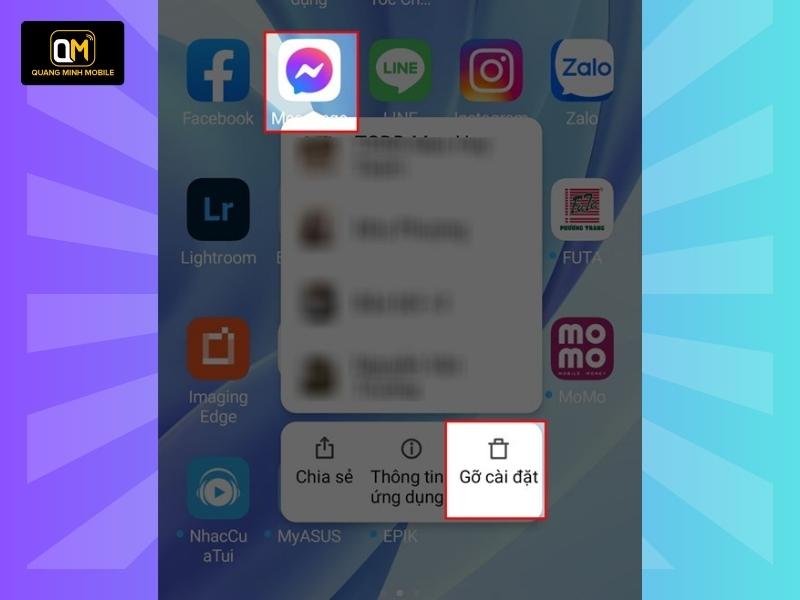
Gỡ ứng dụng ra và cài lại
Dưới đây là link tải ứng dụng để bạn dễ dàng thực hiện quy trình này.
Tóm lại, sửa lỗi messenger không báo tin nhắn đến là một vấn đề quan trọng mà người dùng thường gặp phải. Bằng cách áp dụng các phương pháp trên, bạn sẽ có thể khắc phục được sự cố và tiếp tục nhận được thông báo về tin nhắn mới trên messenger. Hãy thử các cách này ngay để trải nghiệm tốt hơn và không bỏ lỡ bất kỳ tin nhắn quan trọng nào.




















